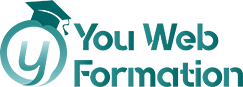Word
Formez-vous et obtenez la Certification TOSA pour Word
La formation Word repose sur l’ensemble de l’utilisation du logiciel : éléments de la fenêtre, personnalisation du ruban ou encore barre d’accès rapide. Il comporte aussi des questions relatives aux différents modes d’affichage de Word. En sus, vous pouvez passer la certification TOSA qui certifie votre niveau de maîtrise dans l’utilisation de Word, quel que soit votre domaine d’activité professionnelle.
Les objectifs
Apprendre à manipuler Word en 30h : créer, éditer, enregistrer et imprimer des documents électroniques.
Nous vous accompagnons vers la réussite

TOSA Word
En savoir plus sur le titre RS6198

Tutorat
1 Tuteur expérimenté pour vous accompagner dans votre parcours de formation

Durée
31 h
31 heures à distance
avec vidéos ludiques & interactives

Projets
professionnalisants
Apprenez les compétences clés de votre futur métier en validant des projets tirés de cas concrets d’entreprise
Une formation flexible 100% en ligne

Démarrez votre nouvelle carrière en vous formant à votre rythme.

Accompagnement pédagogique personnalisé au service de votre réussite.

Contenus de formation diversifiés et engageants (infographie, vidéos, audio).
Découvrez le programme
30/05/2022
1/ Pour commencer :
- Démarrer Word
- Saisir texte et Enregistrer un document
- Fermer/ ouvrir un document
- Se déplacer dans un document
- Modes d’affichage d’un document
2/ Saisie et mise en forme des caractères
- Saisir du texte
- Sélectionner du texte
- Mettre en forme du texte
- Reproduire / annuler une mise en forme
- Maîtriser les options de la boîte Police
3/ Modifier du texte
- Modifier, insérer, supprimer du texte
- Couper, copier, coller du texte
- Le presse-papiers Office
- Couper/déplacer du texte
- Annuler des modifications
1/ Mise en forme de paragraphes
- Modifier l’alignement d’un paragraphe
- Effectuer des retraits de paragraphe
- Modifier l’interligne
- Modifier l’espacement entre les paragraphes
- Empêcher une rupture entre des lignes et des paragraphes
- Effacer toute la mise en forme du texte
2/ Bordures et des trames
- Ajouter et personnaliser une bordure
- Ajouter une bordure aux pages
- Appliquer une trame de fond
3/ Puces et numéros
- Créer une liste à Puces ou une liste numérotée
- Modifier et personnaliser une liste à puces ou numéros
- Utiliser des paragraphes dans les listes et ajuster les retraits
- Utiliser une liste à plusieurs niveaux
4/ Symboles, caractères spéciaux et lettrine
- Insérer un symbole
- Insérer des caractères spéciaux
- Créer une lettrine
5/ Mise en page
- Paramétrer les marges et l’orientation des pages
- Insérer un saut de page
- Créer et mettre en page des sections
- Numéroter les pages d’un document
6/ En-tête, pied de page et filigrane
- Créer un en-tête et un pied de page
- Modifier, supprimer en-tête et pied de page
- Créer, supprimer un filigrane
7/ Impression
- Imprimer un document et paramétrer l’impression
- Impression d’une enveloppe
- Impression d’étiquettes
8/ Les tabulations
- Poser et appliquer une tabulation
- Modifier et supprimer une tabulation
- Utiliser la boîte de dialogue « Tabulations »
- Définir des points de suite
9/ Les styles dans Word 2016
- Utiliser un style existant
- Modifier un style existant
- Créer un nouveau style
- Sélectionner, effacer et supprimer un style
- Créer, appliquer un style de liste
- Importer et exporter des styles
10/ Les modèles
- Créer un document à partir d’un modèle
- Créer un modèle à partir d’un document
- Modifier un modèle existant
11/ Index et Notes de bas de page
- Définir une entrée d’index et compiler un index
- Insérer une note
- Insérer un signet
- Insérer un renvoi
12/ Documents longs
- Le mode Plan
- Générer une table des matières
- Créer une table des matières à l’aide de champs
1/ Les images dans Word 2016
- Insérer une image à partir d’un fichier
- Insérer un clipart de la bibliothèque multimédia
- Redimensionner une image
- Recadrer une image, modifier luminosité et contraste
2/ Les images dans Word 2016 : modification et habillage
- Styles et modèles prédéfinis des images
- Redimensionner et pivoter des images
- Habillage et positionnement des images
- Organiser des objets
- Aligner, grouper et dissocier des objets
3/ Correction d’un document
- Corriger l’orthographe et la grammaire
- Ajouter ou supprimer un mot du dictionnaire
- Trouver des synonymes
- Maîtriser la correction automatique
- Traduire du texte
4/ Publipostage avec l’assistant
- Comprendre le publipostage
- Créer le document principal et la source de données
- Insérer des champs de fusion et fusionner les données
- Introduire des règles et conditions
5/ Les formulaires
- Créer un formulaire
- Insérer des contrôles du contenu dans un formulaire
- Protéger, diffuser et déprotéger un formulaire
6/ Les révisions
- Le suivi des modifications dans un Word
- Gérer les commentaires
- Combiner des documents révisés
- Accepter et refuser les révisions
1/ Les tableaux – création et mise en forme
- Créer un tableau simple
- Insérer, supprimer des lignes et colonnes
- Modifier la hauteur des lignes et largeur des colonnes
- La boîte de dialogue Propriétés du tableau
- Mise en forme des cellules
2/ Les tableaux – Fonctionnalités avancées
- Dessiner un tableau
- Mise en forme automatique du tableau
- Habillage d’un tableau par le texte
- Trier un tableau
- Calculs dans un tableau
- Convertir un tableau en texte et du texte en tableau
- Scinder horizontalement un tableau
3/ Utiliser les colonnes
- Créer et supprimer des colonnes
- Créer des colonnes personnalisées
- Modifier manuellement les largeurs des colonnes
- Insérer et supprimer un saut de colonne
4/ Dessiner avec Word 2016
- Tracer une forme automatique
- Insérer du texte dans une forme
- Dessiner une forme libre
- Aligner, grouper, dissocier des objets
- Créer une mascotte
5/ Les fonctions Rechercher et Remplacer
- Rechercher et remplacer du texte
- Rechercher du texte mis en valeur
6/ SmartArt, diagramme, graphique et zone de texte
- Insérer un SmartArt ou diagramme
- Insérer un graphique
- Insérer une zone de texte
Notre offre de parcours
Standard
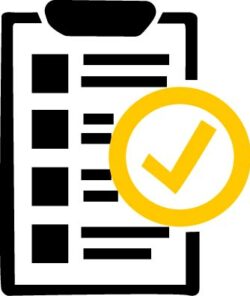
600,00 €
- 30 heures de formation (théorie + cas pratique)
- Accompagnement pédagogique personnalisé au service de votre réussite
- Tutorat asynchrone (mail)
- Exercices d'application
Certifiant

750,00 €
- 31 heures de formation (théorie + cas pratique)
- Accompagnement pédagogique personnalisé au service de votre réussite
- Tutorat asynchrone (mail)
- Exercices d'application
- Titre préparé : TOSA Word RS6198
- 4 sessions de 15 minutes de tutorat synchrone et individuel
Dates de formation
- Du 07/05/2024 au 07/08/2024
- Du 04/06/2024 au 04/09/2024
- Du 02/07/2024 au 02/10/2024
- Du 06/08/2024 au 06/11/2024
- Du 03/09/2024 au 03/12/2024
- Du 01/10/2024 au 01/01/2025
- Du 05/11/2024 au 05/02/2025
- Du 03/12/2024 au 03/03/2025
Modes de financement
Salarié
CPF : Prise en charge à 100%. Selon votre solde disponible sur votre compte de formation
Entreprise : Abondement CPF, financement direct, éligible OPCO, FNE…
Fond personnel : Paiement en plusieurs fois sans frais
Demandeur d’emploi
CPF : Prise en charge à 100%. Selon votre solde disponible sur votre compte de formation
Entreprise : Abondement CPF, financement direct, éligible OPCO, FNE…
Fond personnel : Paiement en plusieurs fois sans frais
Travailleur indépendant
CPF : Prise en charge à 100%. Selon votre solde disponible sur votre compte de formation
Fond personnel : Paiement en plusieurs fois sans frais
FAF : CRMA, AGEFICE, FIFPL….
Informations complémentaires
- L’assiduité de la formation est réalisée via les évaluations qui jalonnent la formation.
- La formation est évaluée en fin de formation via des études de cas.
- La formation est sanctionnée par la délivrance d’une attestation de suivi et l’obtention du résultat TOSA.
- Public : tout public
- Prérequis :
- maîtriser l’utilisation d’Internet (télécharger des documents sur votre disque dur, regarder des vidéos, consulter vos e-mails).
- pour la certification, vous devez : disposer d’une connexion Internet et d’un ordinateur équipé d’une webcam et d’un micro.
- Dans la cadre de la formation, vous devez réaliser des exercices et QCM
- Dans le cadre de la certification, vous devez passer l’examen du TOSA
Responsable pédagogique :
Audrey Pinsault- Support réactif et efficace
- Si vous rencontrez un problème urgent nous ferons notre possible pour vous répondre dans les 48h.
- Nous sommes disponibles du lundi au vendredi de 9h à 17h.
- Un tuteur disponible pour répondre à vos demandes ainsi qu’une assistance technique
- Une messagerie (contact@youwebformation.com)
- Une hotline (0285295900)
Votre formateur

Onlineformapro
N’hésitez plus, inscrivez-vous !
Autres formations
Formation et Certification TOSA Word : Maîtrisez le Traitement de Texte comme un Expert
Dans le monde professionnel moderne, la maîtrise de Microsoft Word est devenue essentielle pour toute personne travaillant avec des documents électroniques. Notre programme de formation et de certification TOSA Word offre une opportunité unique d’acquérir les compétences nécessaires pour manipuler Word avec efficacité, ainsi que la possibilité de valider ces compétences par une certification reconnue.
Objectifs de la Formation
- Apprendre à utiliser toutes les fonctionnalités de Word pour créer, éditer, enregistrer et imprimer des documents électroniques.
- Se familiariser avec l’environnement de Word, les méthodes de saisie et de mise en forme du texte, ainsi que les outils de mise en page et de correction.
- Préparer et passer avec succès la certification TOSA Word, attestant de votre niveau de maîtrise dans l’utilisation de Word.
Public ciblé
Cette formation s’adresse à toute personne désireuse d’approfondir ses compétences en traitement de texte, que ce soit dans un cadre professionnel ou personnel. Elle convient également aux salariés et demandeurs d’emploi souhaitant obtenir une certification reconnue pour valoriser leurs compétences sur le marché du travail.
Contenu de la Formation
La formation est structurée de manière à couvrir tous les aspects essentiels de l’utilisation de Word, depuis les bases jusqu’aux fonctionnalités avancées. Voici un aperçu du contenu proposé :
- Environnement et Méthodes : Introduction à Word, méthodes de saisie et de déplacement dans un document, différents modes d’affichage.
- Saisie et Mise en Forme des Caractères : Techniques de saisie et de sélection du texte, mise en forme du texte, utilisation des options de la boîte Police.
- Modification du Texte : Modification, insertion et suppression de texte, utilisation du presse-papiers Office, annulation des modifications.
- Mise en Forme et Mise en Page : Mise en forme de paragraphes, utilisation des bordures et des trames, création de listes à puces ou numérotées, insertion d’en-têtes, de pieds de page et de filigranes, impression de documents.
- Outils d’Édition : Insertion et mise en forme d’images, correction automatique et traduction de texte, publipostage avec l’assistant, création et utilisation de formulaires, suivi des modifications.
- Objets Graphiques et Tableaux : Création et mise en forme de tableaux, utilisation des colonnes, dessin d’objets avec Word, fonctions de recherche et remplacement, insertion de SmartArt, diagrammes, graphiques et zones de texte.
Certification
À la fin de la formation, les participants auront la possibilité de passer la certification TOSA Word, qui valide leur niveau de maîtrise dans l’utilisation de Word. Cette certification est enregistrée au Répertoire Spécifique sous le numéro 6198 par France Compétences.
Conclusion
Si vous souhaitez développer vos compétences en traitement de texte et obtenir une certification reconnue sur le marché du travail, notre programme de formation et de certification TOSA Word est la solution idéale. Rejoignez-nous dès aujourd’hui pour maîtriser Word comme un expert et ouvrir de nouvelles perspectives professionnelles.